Primeo Netz AG – API Token Beschaffung
Dieser Leitfaden beschreibt die von Primeo vorgegebene Vorgehensweise zur Beschaffung der API‑Zugangsdaten (Client ID und Client Secret) sowie deren Hinterlegung in der Anwendung.
Überblick
Seit Juli 2022 bietet Primeo eine REST‑Schnittstelle, mit der Kunden ihre Lastgangdaten maschinell abfragen können. Der Zugang besteht aus zwei obligatorischen Teilen:
- Verwaltung der maschinellen Zugänge (Clients) durch den Kunden im Primeo‑Portal
- Nutzung der eigentlichen REST‑Schnittstelle zum Abruf der Daten
Schritt 1: Portalzugang, Pairing und Berechtigung
- Portal:
https://my.primeo-energie.ch/ - Falls kein Portalzugang vorhanden ist, kann dieser eigenständig erstellt und der Account mit der eigenen Geschäftspartner‑ID „gepairt“ werden (oder pairen lassen).
- Im Anschluss muss die Berechtigung zum Bezug der Lastgangdaten bei Primeo beantragt werden, z. B. über den Support:
portal@primeo-energie.ch.
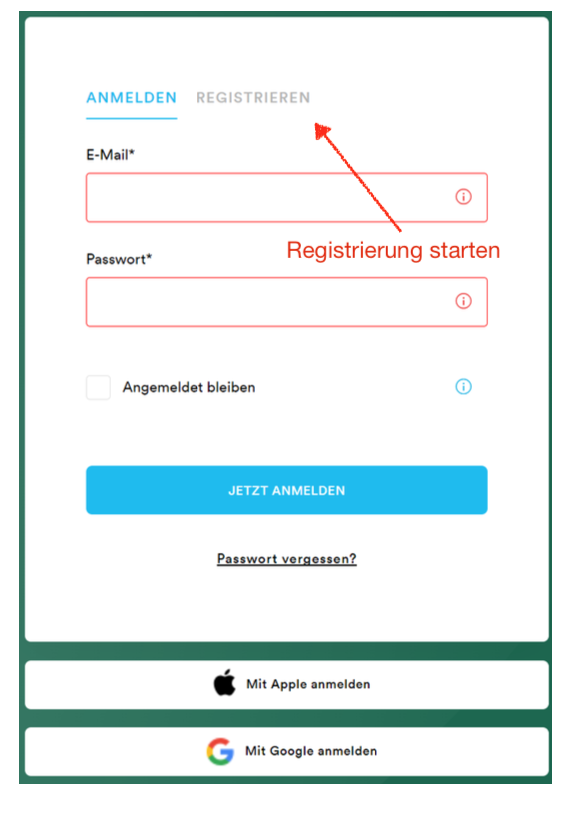
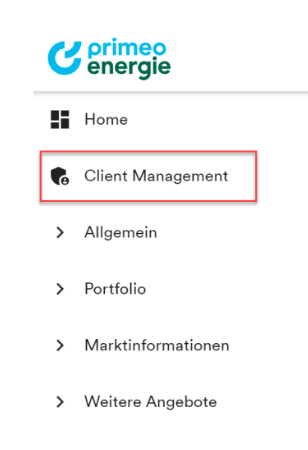
Schritt 2: Clients im Portal verwalten und anlegen
-
Nach erfolgter Berechtigung können im Portal die maschinellen Zugänge (Clients) verwaltet werden.
-
Die Übersicht zeigt alle technischen Clients, die für berechtigte Geschäftspartner‑IDs angelegt wurden und mit dem Account verknüpft sind.
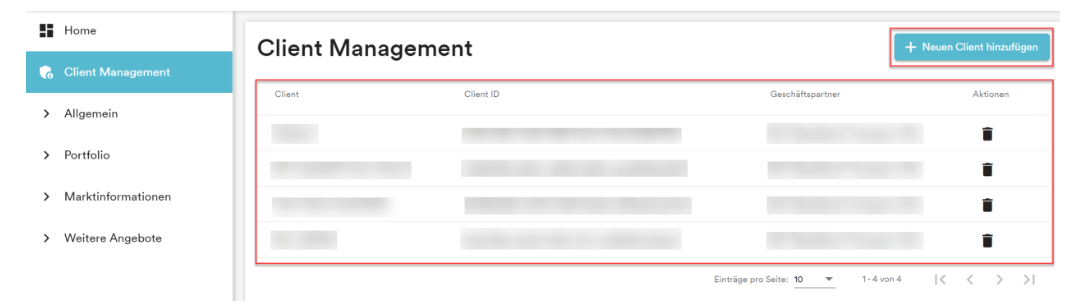
-
Über „Neuen Client hinzufügen“ kann ein neuer Zugang angelegt werden. In der erscheinenden Maske:
- Client Name: frei wählbar zur besseren Übersicht.
- Geschäftspartner‑ID: Auswahl aus den erlaubten IDs (Dropdown).
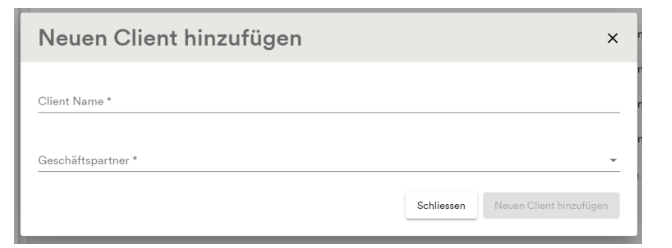
Nach dem Speichern werden die Client ID und das Client Secret angezeigt. Diese Daten sind die Zugangsdaten für die Schnittstelle und müssen sicher aufbewahrt werden. Wichtig: Nach dem Schliessen des Modalfensters wird das Secret nie mehr angezeigt.
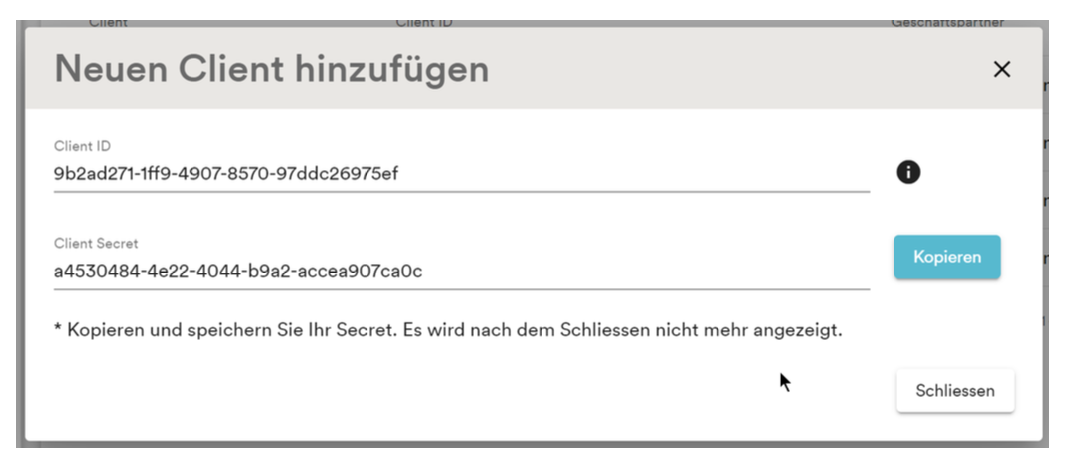
Schritt 3: Zugangsdaten in dieser Anwendung hinterlegen
- In der App: Profil → Externe Zugänge → Primeo
- Tragen Sie
Client IDundClient Secretein und aktivieren Sie den Zugang. - Die Zugangsdaten werden pro Benutzer verschlüsselt in
user_external_tokensgespeichert.
Hinweis: Sie können die soeben erzeugten Zugangsdaten direkt in der LEG‑App bei den eigenen Profildaten hinterlegen.
- Doku: Kontoeinstellungen → API‑Tokens (Externe Zugriffe)
- Direkter Link in der App: https://leg-app.ch/settings/external-tokens
